Pour créer un tracé d'isolignes
1. Dans un document, cliquez à l'endroit où vous voulez insérer un tracé d'isolignes et appuyez sur Ctrl+5. Une zone de tracé d'isolignes vide s'affiche.
Autrement, sous l'onglet Tracés, dans le groupe Courbes, sélectionnez Tracé d'isolignes dans la liste Insérer un tracé.
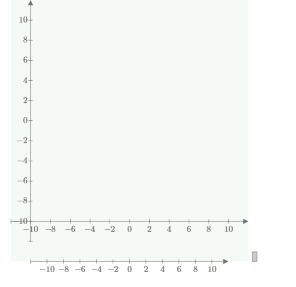
2. Définissez une fonction à 2 variables, une matrice ou un vecteur à trois matrices :
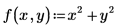
3. Dans la marque de réservation de l'expression des axes des y, saisissez le nom de la fonction sans ses arguments, puis appuyez sur Entrée. Le tracé d'isolignes apparaît dans la zone de tracé et l'échelle des couleurs sous l'axe des x.
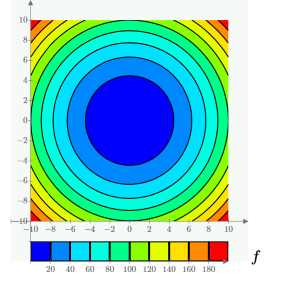
Le nombre par défaut d'isolignes est de dix. |
4. Pour changer le nombre d'isolignes, modifiez la limite supérieure de graduation de l'axe des z :
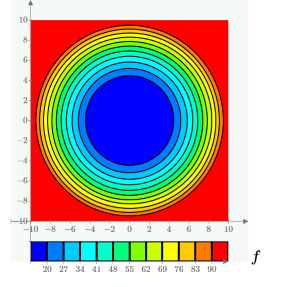
L'intervalle de graduation est défini automatiquement et le nombre d'isolignes est modifié en conséquence. |
5. Pour obtenir un nombre spécifique d'isolignes, trois par exemple, définissez les valeurs des graduations comme suit :
a. Définissez la limite supérieure de graduation ULTM

b. Définissez la limite inférieure de graduation LLTM

c. Définissez l'intervalle de graduation ITM afin que l'équation suivante obtienne un résultat d'évaluation de trois :

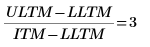
d. Le tracé affiche à présent trois isolignes
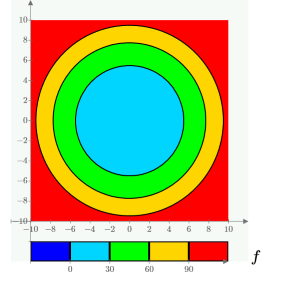
6. Pour afficher les valeurs des isolignes, sous l'onglet Tracés, dans le groupe Styles, cliquez sur Valeurs des isolignes.
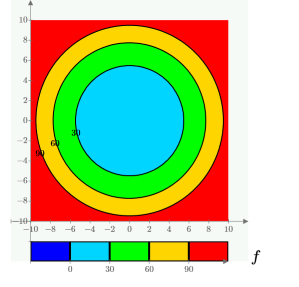
Pour masquer les valeurs des isolignes, cliquez une nouvelle fois sur Valeurs des isolignes.
7. Pour définir la palette de couleurs du tracé sur Topographique, dans l'onglet Tracés du groupe Styles, cliquez sur Palette de couleurs et sélectionnez cette option dans la liste.
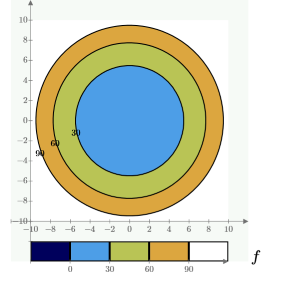
Au lieu de tracer une fonction et de mettre en forme le tracé, vous pouvez utiliser CreateMesh pour contrôler la plage des axes des X et des Y. En outre, CreateMesh vous permet de contrôler le pas du quadrillage du tracé d'isolignes et de mapper les fonctions avec des coordonnées cartésiennes. |